شاید به دلایل مختلفی تصمیم گرفته باشید نام کاربری خود را در وردپرس تغییر دهید ولی موفق به انجام این کار نشده باشید.تغییر نام کاربری در وردپرس یکی از کار هایی است که در شرایط عادی وردپرس به ما اجازه همچین کاری را نمی دهد و ما باید با روش ها و ترفند های دیگری اقدام کنیم.در این قسمت از آموزش وردپرس قصد داریم آموزش تغییر نام کاربری در وردپرس را با ۳ روش مختلف با هم بررسی کنیم پس در ادامه همراه ما باشید.
چرا باید نام کاربری وردپرس خود را تغییر دهید؟
همانطور که گفته شد دلایل مختلفی وجود دارد که شما تصمیم گرفته باشید نام کاربری خود را تغییر دهید.یکی از این دلایل این است که بعضی افراد در طول زمان متوجه می شوند نام کاربری که در گذشته انتخاب کرده بودند الان مناسب کسب و کار آنها نیست و بهتر است تغییر کند.
دلایل دیگری هم وجود دارد که بعضی از آنها امنیتی است.به عنوان مثال اکثر افرادی که وردپرس را به تازگی نصب می کنند نام کاربری خود را Admin قرار می دهند و همین امر باعث حدس زدن نام کاربری آنها توسط هکر ها می شود و در نتیحه باعث نفوذ به سایت آنها می شود.
در آموزش های گذشته به طور مفصل توضیح دادیم که چطور شما با استفاده از تغییر آدرس ورود به مدیریت وردپرس می توانید از نفوذ هکر ها جلوگیری کنید و امنیت سایت وردپرسی خود را فقط با این روش چندین برابر کنید.
به طور خلاصه ممکن است هر یک از شما دلایل خاص خودتان را داشته باشید و قصد تغییر نام کاربری در وردپرس را داشته باشید و ما قصد داریم در ادامه روش های مختلفی را برای این کار به شما معرفی کنیم.
آموزش تغییر نام کاربری در وردپرس با سه روش مختلف
در این قسمت ما ۳ روش مختلف را بررسی می کنیم.هر یک از روش های زیر مزایا و معایب خود را دارند و این که از کدام روش استفاده کنید کاملا به نظر شخصی خود شما بر می گردد.
پس اصلا تفاوتی ندارد که شما کدام روش را استفاده می کنید،فقط نکته ای که حائز اهمیت این است که قبل از انجام هر یک از روش های زیر به شما پیشنهاد می کنم که حتما از سایت خود نسخه پشتیبا تهیه کنید که در صورت بروز هر گونه مشکلی بتوانیم سایت را مجدد به وضعیت قبل خود بر گردانیم.این آموزش را از طریق لینک زیر می توانید مشاده کنید:
روش اول : تغییر نام کاربری از طریق پیشخوان وردپرس
۱-در مرحله اول نیاز است که ابتدا وارد پنل پیشخوان وردپرس شوید و سپس یک کاربر جدیدی در سایت خود ایجاد کنید.اگر آشنایی لازم را ندارید می توانید از طریق آموزش مدیریت کاربران وردپرس اقدام به افزودنه کاربر جدید کنید و نقش کاربری آن را بر روی مدیر کل قرار دهید.
توجه داشته باشید که در این قسمت می توانید نام کاربری که مد نظرتان است را وارد کنید.
همچنین برای ساخت کاربر جدید باید از یک ایمیل یونیک و منحصر به فرد استفاده کنید.بعدا در ادامه به شما آموزش می دهیم که چطور از ایمیل قبلی خودتان مجدد استفاده کنید.
۲-در این مرحله باید با حساب کاربری جدیدی که ایجاد کردید وارد پنل پیشخوان خود شوید.
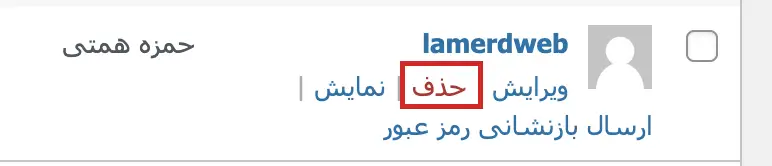
سپس وارد گزینه “کاربران > همه کاربران” شوید و از لیست نمایش داده شده اکانت قدیمی خودتان را پیدا کنید و بر روی پاک کردن یا حذف کلیک کنید.
۳-در این مرحله باید یکی از دو گزینه زیر را انتخاب کنید تا حذف ما کامل شود:
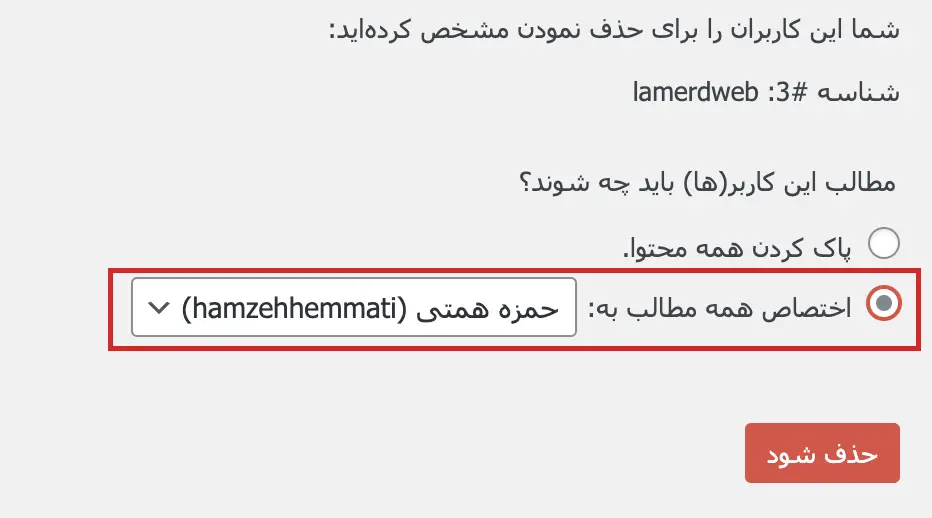
منظور این قسمت این است که شما با حذف کاربری که انتخاب کرده اید تکلیف مقالات و نوشته هایی که توسط این کاربر منتشر شده است چیست؟آیا می خواهید تمام این نوشته ها هم همراه کاربر پاک شوند یا می خواهید به کاربر دیگری منتقل کنید.
ما گزینه دوم،یعنی اختصاص همه مطالب به کاربر جدید(نام کاربر) را انتخاب می کنیم که تمام نوشته ها به کاربر جدید ما منتقل شود.
سپس بر روی گزینه حذف کلیک کنید.
الان که کاربر قبلی شما حذف شد می توانید از طریق گزینه “کاربران >همه کاربران” رفته،کاربر جدیدی که ساختید را پیدا کنید،گزینه ویرایش را بزنید و ایمیل آن را در صورت نیاز تغییر دهید.این مورد کاملا اختیاری است و می توانید از این مرحله گذر کنید و فقط مناسب افرادی است که دوست دارند از آن ایمیلی استفاده کنند که به نام کاربری حذف شده اختصاص داده بودند.
روش دوم : تغییر نام کاربری از طریق phpmyadmin
تغییر نام کاربری از طریق phpmyadmin هم یکی از روش های جایگزین است که از طریق آن می توانید نام کاربری خود را تغییر دهید.
این روش بیشتر برای زمانی است که شما به پنل پیشخوان خود دسترسی ندارید و قصد تغییر نام کاربری را دارید.
به هر حال ما برای کامل تر شدن این آمورش تصمیم گرفتیم تمام روش ها را در این مقاله قرار دهیم تا بنا به نیاز خود یکی از این روش ها را انتخاب کنید.
۱-در مرحله اول نیاز است تا وارد هاست خود شوید و سپس از طریق phpmyadmin وارد دیتابیس سایت خود شوید.
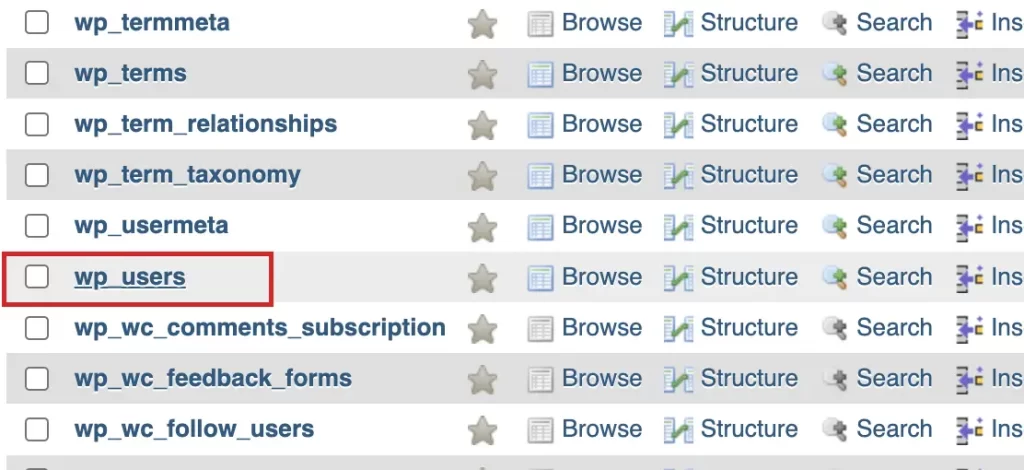
پس از این که وارد phpmyadmin شدید باید دیتابیس مد نظر خود را انتخاب کنید و از بین جداول موجود به دنبال جدولی تحت عنوان wp_users بگردید و بر روی آن کلیک کنید.
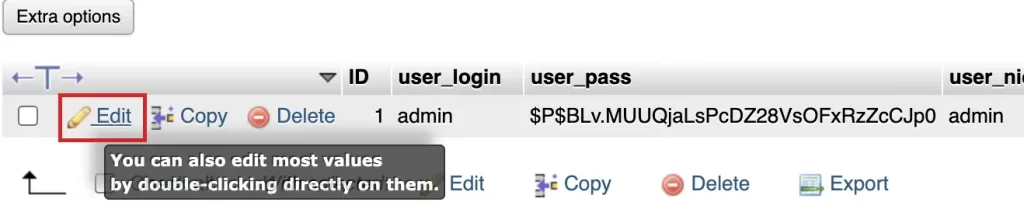
در این جدول تمام کاربران سایت خود را مشاهده می کنید.در ادامه نیاز است که به دنبال نام کاربری خود باشید که قصد تغییر آن را دارید و سپس بر روی گزینه Edit کلیک کنید.
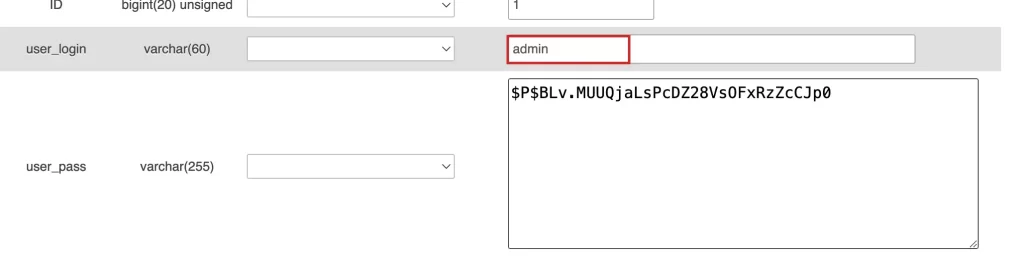
در صفحه جدیدی که برای شما باز می شود می توانید نام کاربری خود را تغییر دهید و در نهایت بر روی گزینه go کلیک کنید.
روش سوم: تغییر نام کاربری با افزونه Username Changer
افزونه Username Changer یکی از افزونه های محبوب تغییر نام کاربری در وردپرس است که کار ما را بسیار راحت کرده است.
اگر شما از آن دسته افرادی هستید که دوست دارید تمام کار ها فقط با یک کلیک و بسیار ساده انجام شود پیشنهاد می کنم از این روش استفاده کنید.
برای استفاده از این روش کافی است که این افزونه را از اینجا دانلود کنید و از طریق آموزش نصب افزونه در وردپرس آن را نصب و فعالسازی کنید.
در مرحله بعد کافی است تا وارد گزینه “کاربران > همه کاربران” شوید و اکانت خود را پیدا کنید و بر روی گزینه ویرایش کلیک کنید.

سپس وارد صفحه ویرایش شناسه کاربری خود می شوید که همانطور که در تصویر پیدا است گزینه تحت عنوان Change Username پر کنار کادر نام کاربری مشاهده می شود،برای تغییر نام کاربری کافی است بر روی این گزینه کلیک کنید،نام کاربری جدید خود را وارد و سپس بر روی گزینه save username کلیک کنید. و در نهایت نیاز است برای اعمال تغییرات بر روی گزینه بروزرسانی کاربر کلیک کنید و تمام.




